excel中制作动态出库单
来源:网络收集 点击: 时间:2024-07-31【导读】:
excel中制作动态出库单,下面跟着小编一起来吧!工具/原料moreExcel文档(WPS office专业版本)电脑(Win 7旗舰版)方法/步骤1/8分步阅读 2/8
2/8 3/8
3/8 4/8
4/8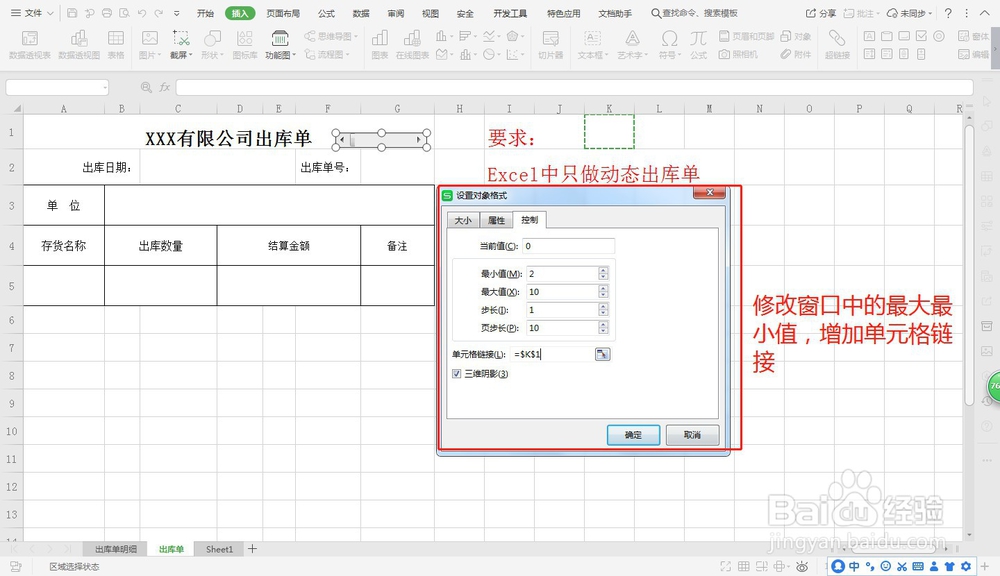 5/8
5/8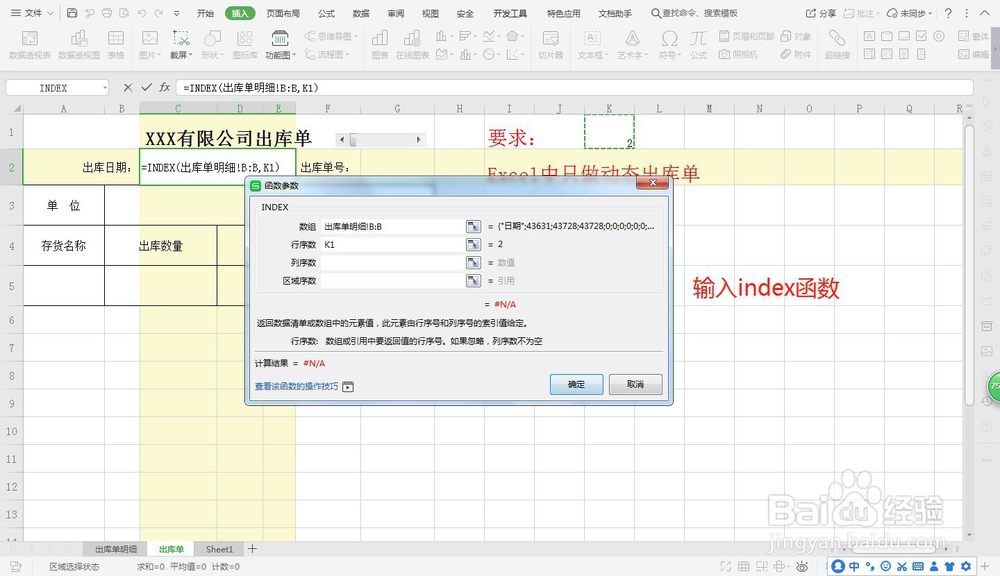 6/8
6/8 7/8
7/8 8/8
8/8 总结
总结
新建一个【动态出库单】Excel表格。
 2/8
2/8新建一个【出库明细表】表格。
 3/8
3/8【菜单栏】—【插入】—【滑动条】,将滑动条放到出库单右上角。
 4/8
4/8【选择滑动条】—【右击】—【设置对象格式】—【控制】—【最小值2、最大值10】—【单元格链接$K$1】。
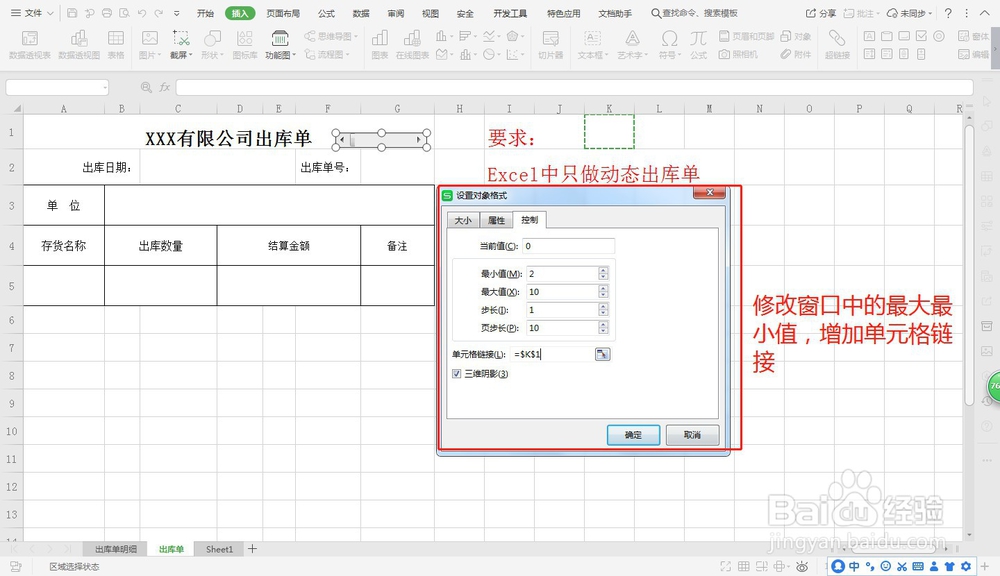 5/8
5/8选中C2单元格输入函数【=INDEX(出库单明细!B:B,K1)】。
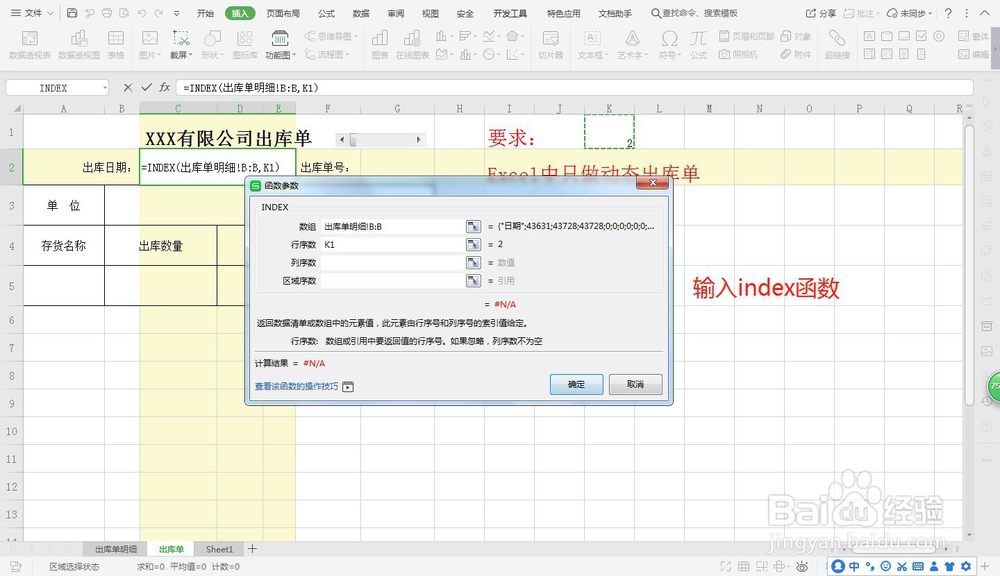 6/8
6/8【index函数解析】:INDEX函数是返回表或区域中的值或值的引用。出库单明细!B:B—选择出库明细的数据区域,K1—根据滑动条选择行数。
 7/8
7/8选中K1单元格将【字体颜色】改为白色。
 8/8
8/8在出库单其他单元格中输入【index函数】,移动滑动条,数据跟着相应改变,【动态出库单完成】。
 总结
总结1:新建一个动态出库单Excel表格。
2:新建一个出库明细表表格。
3:菜单栏—插入—滑动条,将滑动条放到出库单右上角。
4:右击滑动条设置对象格式—控制最小值2最大值10—单元格链接$K$1。
5:选中C2单元格输入函数=INDEX(出库单明细!B:B,K1)。
6:index函数解析。
7:选中K1单元格将字体颜色改为白色。
8:在出库单其他单元格中输入index函数,移动滑动条,动态出库单完成。
注意事项输入index函数时,行数输入滑动条的单元格链接选择的单元格。
动态出库单EXCEL出库单INDEX函数滑动条EXCEL应用版权声明:
1、本文系转载,版权归原作者所有,旨在传递信息,不代表看本站的观点和立场。
2、本站仅提供信息发布平台,不承担相关法律责任。
3、若侵犯您的版权或隐私,请联系本站管理员删除。
4、文章链接:http://www.1haoku.cn/art_1042268.html
上一篇:华为手机桌面文件夹怎么删除
下一篇:健康早餐——水果粥
 订阅
订阅